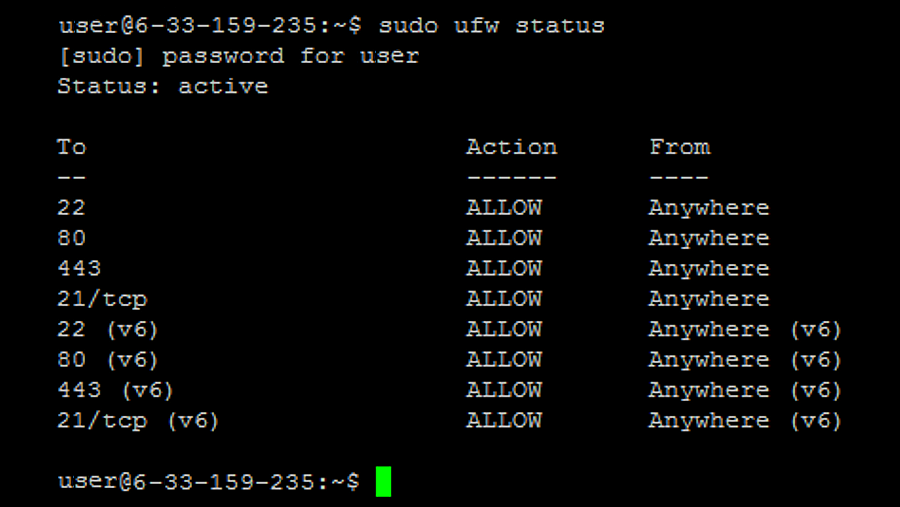 Предварительно настроим брандмауер с помощью UFW (Uncomplicated Firewall) на сервере VPS/VDS с операционной системой Ubuntu 22.04, непосредственно сразу после его создания.
Предварительно настроим брандмауер с помощью UFW (Uncomplicated Firewall) на сервере VPS/VDS с операционной системой Ubuntu 22.04, непосредственно сразу после его создания.
Что бы хоть как-то обезопасить его.
1. Для начала проверим имеется ли в системе предустановленный UFW.
Заходим на сервер любым доступным способом и проверяем наличие UFW. В последних выпусках Ubuntu он уже должен быть предустановлен, но не активен.
Для этого введем следующую команду.
sudo ufw ststus
или
sudo ufw status verbose
Должно появиться Status: inactive. То есть UFW имеется, но не активен. Если же вдруг окажется, что он активен, то будет показана таблица со списком имеющихся правил (разрешений или запретов). См. фото выше.
А если вдруг, в силу каких-то причин, утилита UFW отсутствует, то устанавливаем ее следующей командой.
sudo apt-get install ufw
2. Разрешаем необходимые для работы программ на сервере соединения.
Последовательно вводим несколько команд.
Создаем правило разрешающее входящие соединения SSH (22 порт).
sudo ufw allow ssh
Можно конечно в команде указать не название соединения, а номер его порта. Например, sudo ufw allow 22
Но, это не обязательно, так как UFW автоматически определит необходимый порт. Конечно, если в настройках SSH порт был сознательно изменен, например на 323 (в целях безопасности), то в команде должен быть указан именно он (sudo ssh allow 323).
Теперь создаем правило для HTTP (80 порт).
sudo ufw allow http
Правило для HTTPS (443 порт).
sudo ufw allow https
Разрешающее соединение правило для FTP (21 порт)
sudo ufw allow ftp
3. Включаем UFW.
sudo ufw enable
После ввода команды последует предложение разорвать соединение SSH. Соглашаемся. Для этого вводим Y и жмем Enter. Соединение разрывается.
Выходим с сервера, а потом заходим на него. Если зайти удалось без проблем, то, можно считать, что настройка и активация UFW прошла успешно.
Примечания и дополнения
— Проверяем правила и статус UFW.
sudo ufw status
Будет выведен список разрешенных соединений.
Или выведем список приложений, которым разрешен трафик.
sudo ufw app list
— При дальнейшей установке программ на сервер VPS, будет необходимо прописывать для их соединения разрешающие или запрещающие правила в UFW. Например, установив веб-сервер Nginx, для него нужно будет создать разрешающее правило в UFW.
— Отключение UFW.
sudo ufw disable
— Сброс настроек UFW. Эта команда удалит все созданные ранее правила и позволит провести настройку UFW заново.
sudo ufw reset
— Запретить соединение. Например для HTTP.
sudo ufw deny http
— Перезагрузить UFW.
sudo ufw reload
Еще статьи по настройке сервера VPS/VDS Ubuntu
— Как добавить нового пользователя на сервере VPS/VDS Ubuntu?
— Как создать резервную копию файлов сайта на сервере VPS (VDS)?